如何解决电脑无法启动print spooler提示错误1075 电脑无法启动print spooler提示错误1075的处理方法
更新时间:2023-05-07 11:45:00作者:mei
电脑windows系统启动打印机时弹出无法运行printspooler服务提示错误代码:1075和192,这个情况很少见,大多数用户不知道要怎么解决?为此,今天教程带来电脑无法启动print spooler提示错误1075的处理方法。
解决方法如下:
1、从电脑上将spoolsv.exe拷贝到出现故障的电脑上(最好是能拷贝同一windows版本的)路径:C:WindowsSystem32spoolsv.exe。
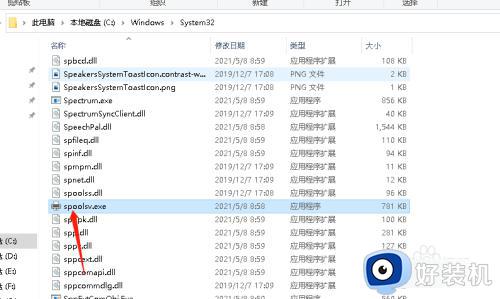 2、附加内容:粘贴时spoolsv.exe拒绝访问,无法粘贴,右击属性-->高级,更改所有者为当前用户--然后审核--添加权限确认即可。
2、附加内容:粘贴时spoolsv.exe拒绝访问,无法粘贴,右击属性-->高级,更改所有者为当前用户--然后审核--添加权限确认即可。
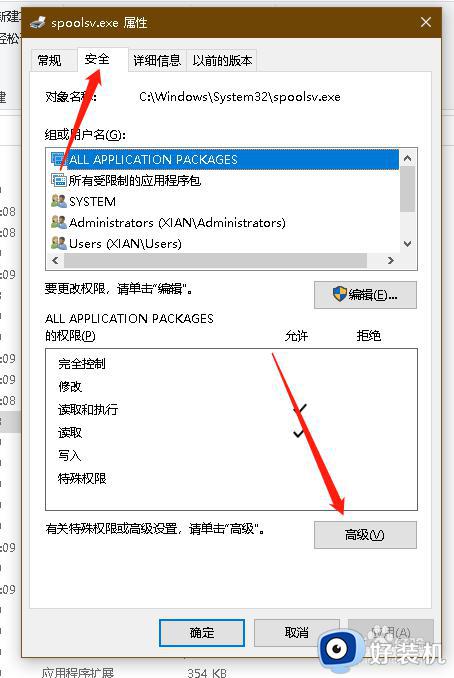
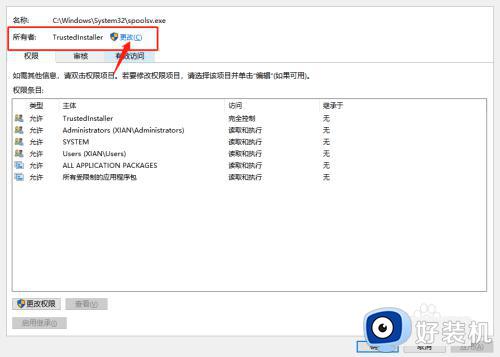
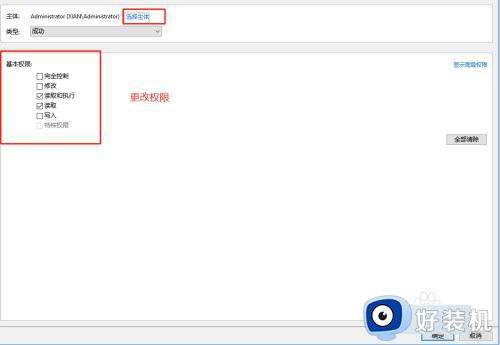 3、打开注册表
3、打开注册表
按住 win键+R运行 regedit
HKEY_LOCAL_MACHINESYSTEMCurrentControlSetServicesSpooler 将项目ImagePath 的值改为 C:WindowsSystem32spoolsv.exe
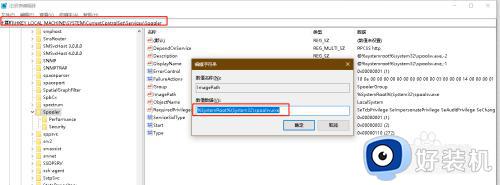 4、重启电脑
4、重启电脑
然后按住 win键+R运行 services.msc
找到print spooler 应该已经为启动状态 如果未启动就启动一下。
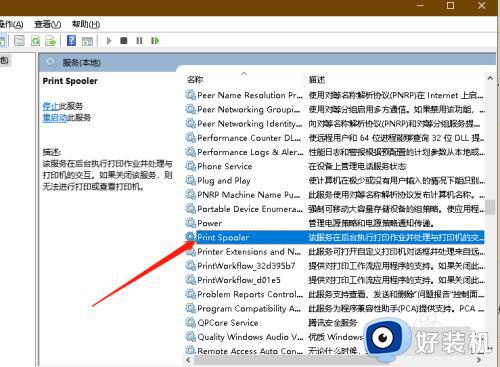
电脑无法启动print spooler提示错误1075的处理方法分享到这里,几个步骤设置之后,打印机就恢复正常打印了。
如何解决电脑无法启动print spooler提示错误1075 电脑无法启动print spooler提示错误1075的处理方法相关教程
- print spooler服务自动停止为什么 print spooler服务总是自动关闭如何处理
- 怎么启动print spooler服务 电脑打开print spooler服务的方法
- print spooler每次都要重新启动才能用怎么办 每次都要重启print spooler才能打印怎么解决
- 如何打开print spooler服务 快速打开print spooler服务的图文教程
- 每次打印都需要重启print spooler怎么办 每次都要重启print spooler才能打印怎么解决
- spooler服务自动关闭怎么办 Print Spooler服务总是自动停止如何处理
- PrintSpooler服务未运行怎么回事 PrintSpooler服务无法正常运行几种解决方法
- 电脑启动提示(0xc0000022)错误无法启动解决方法
- 安装系统提示计算机意外地重新启动或遇到错误,windows无法安装如何修复
- 依赖服务或组无法启动什么原因 电脑提示依赖服务或组无法启动如何解决
- 电脑无法播放mp4视频怎么办 电脑播放不了mp4格式视频如何解决
- 电脑文件如何彻底删除干净 电脑怎样彻底删除文件
- 电脑文件如何传到手机上面 怎么将电脑上的文件传到手机
- 电脑嗡嗡响声音很大怎么办 音箱电流声怎么消除嗡嗡声
- 电脑我的世界怎么下载?我的世界电脑版下载教程
- 电脑无法打开网页但是网络能用怎么回事 电脑有网但是打不开网页如何解决
电脑常见问题推荐
- 1 b660支持多少内存频率 b660主板支持内存频率多少
- 2 alt+tab不能直接切换怎么办 Alt+Tab不能正常切换窗口如何解决
- 3 vep格式用什么播放器 vep格式视频文件用什么软件打开
- 4 cad2022安装激活教程 cad2022如何安装并激活
- 5 电脑蓝屏无法正常启动怎么恢复?电脑蓝屏不能正常启动如何解决
- 6 nvidia geforce exerience出错怎么办 英伟达geforce experience错误代码如何解决
- 7 电脑为什么会自动安装一些垃圾软件 如何防止电脑自动安装流氓软件
- 8 creo3.0安装教程 creo3.0如何安装
- 9 cad左键选择不是矩形怎么办 CAD选择框不是矩形的解决方法
- 10 spooler服务自动关闭怎么办 Print Spooler服务总是自动停止如何处理
